Trasferimento di immagini tramite connessioni cablate
-
Impostare [
: Scegliere app conness. USB] nel menu impostazioni della fotocamera.
(EOS R3, EOS R6 Mark II)- Selezionare [Import.foto/Controllo remoto] quando ci si connette a uno smartphone Android.
- Selezionare [App Canon per iPhone] quando ci si connette a uno smartphone iOS.
-
Connettere la fotocamera e lo smartphone con un cavo USB o con l'Adattatore Slitta Multifunzione AD-P1 per Connessione con Smartphone.
Quando si utilizza un cavo USB
- Collegare il cavo USB al terminale digitale della fotocamera e al terminale dello smartphone.
- Si consiglia di utilizzare prodotti Canon originali (cavo di interfaccia IFC-100U o IFC-400U) quando ci si collega a uno smartphone Android.
-
Durante il collegamento a uno smartphone iOS, possono essere utilizzati i prodotti di seguito.
- Nome del produttore/Nome del prodotto: Anker/514 Lightning to USB-C Accessory Cable (0.9m, for Camera)
Quando si utilizza AD-P1 (Smartphone Android, EOS R3, EOS R6 Mark II)
- Fare riferimento al manuale di istruzioni in dotazione con AD-P1.
-
Avviare MFT e toccare l'angolo in alto a destra dello schermo.
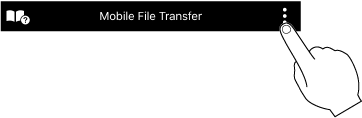
-
Toccare [Modalità di connessione] nella schermata [Impostazioni].
-
Selezionare il metodo di connessione.
Android
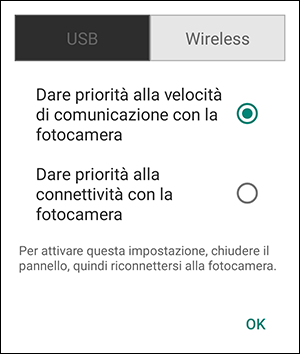
iOS
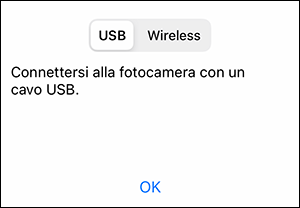
- Selezionare [USB].
- Se la connessione è instabile, selezionare [Dare priorità alla connettività con la fotocamera]. (Solo Android)
- Toccare [OK] al termine dell'impostazione.
- Toccare l'angolo in alto a destra dello schermo e chiudere la schermata [Impostazioni].
-
Toccare [Cerca ancora] se viene visualizzata l'immagine seguente.
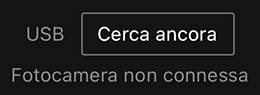
-
Utilizzare MFT per il trasferimento di immagini.